スポンサーリンク
Adobe Premiere→Adobe Encore→ImgBurnという工程で、製作した動画を、DVDに焼いたのですが、確認のためにPowerDVD 13で再生しようとしたところ、音が聞こえませんでした。この原因と対策について、書き残しておきます。
スポンサーリンク
音が出ない
DVDを再生してみても、音が出ませんでした。
音のデータを.isoファイルに入れ忘れたのかと、最初に思ったのですが、PowerDVDで再生情報を表示してみると、オーディオコーデックは、Dolby 192kであり、DVDにオーディオデータが記録されていないわけではなさそうでした。
Dolbyは、DVDの音声圧縮方式としては特殊でも何でもないもので、再生できないのはおかしい、と思ったのですが、どうも再生できません。
「PowerDVD x Dolby x 音が出ない」
そこで少し検索していると、次のページが見つかりました。
S/PDIFに出力したときに、ブルーレイの音声が出ないのはどうして?という質問なのですが、ちょうどPowerDVDを使っていることに加えて、Dolbyであり、私の出力先も光出力(S/PDIF)と、条件も揃っていました。
対策
その掲示板でのやりとりによれば、どうやらPowerDVDは、Dolbyオーディオを、ソフトウェアでリニアPCMにデコードするか、パススルーにするかをWindowsの設定でコントロールしており、これを変更することで直るのではないか、となっていました。
WinDVDやTotalMedia Theatreなんかだと、音声出力でSPDIFを選んだ時にパススルーにするかソフト側でデコードしてリニアPCMにするかはDVD再生ソフトの設定画面で選択できるんですけど、PowerDVDの場合にはOS側で設定するみたいなんですね。
そこらへんが原因かな、と。 (引用元)
そこでそこで指示されているとおり、タスクトレイ(画面右下の、いろいろなアイコンが並んでいるエリア)の音量アイコンを右クリックして「再生デバイス」をクリックし、「サウンド」の「再生」タブを開きました。デバイス一覧の中の、S/PDIF出力をしているインタフェース「Realtek Digital Output(Optical)」を右クリックして「プロパティ」を開きました。
そして、「サポートされている形式」を開いて、次のように変更しました。
- エンコード形式
- DTS Audio: オン→オフ
- Dolby Digital: オン→オフ
- Microsoft WMA Pro Audio: オフのまま
- サンプルレート
- 44.1 kHz: オフ
- 48.0 kHz: オン
- 96.0 kHz: オフ
- 192.0 kHz: オフ→オン(不要かも?)
再生成功
この状態で、一度PowerDVDを再起動して、もう一度DVDを再生してみると、無事、再生できました。
スポンサーリンク
コメント(0)
新しいコメントを投稿
|HOME|
『実際に結婚式動画の編集に使ったAdobe Premiereの機能まとめ』 OLD >>
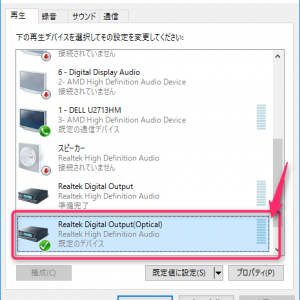
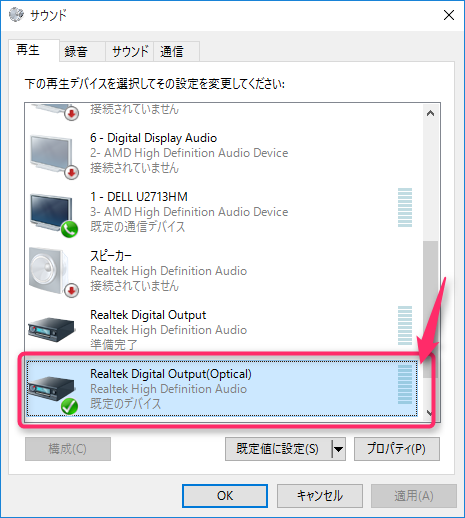
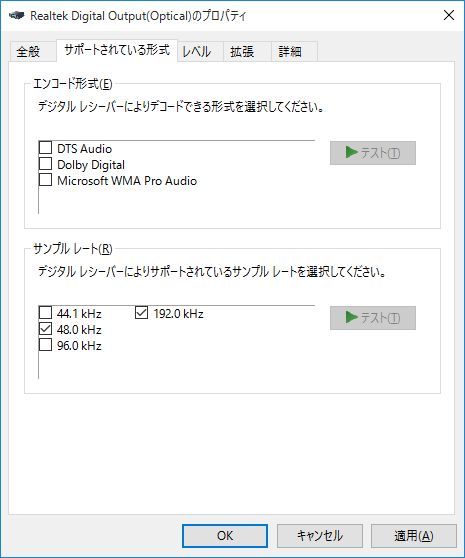
スポンサーリンク